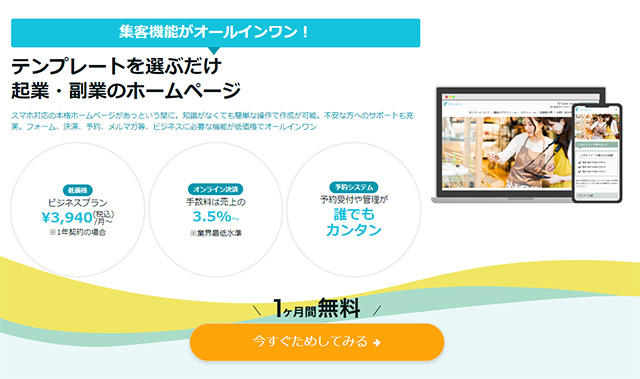誰でも簡単にホームページを持てる、始めることができるホームページ作成サービス「ペライチ」に登録した後は、早速ホームページを作ってみましょう。
(2023年6月時点の情報)
ページ作成レッスンで作り方を学ぶ
ペライチ登録後に開く管理画面です。ログアウトした場合は、再度ログインしてください。
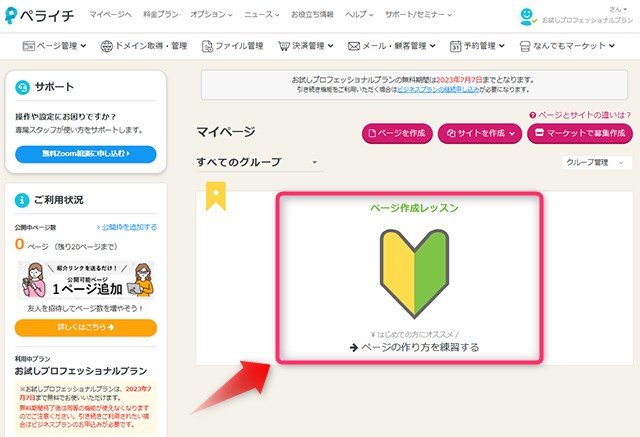
「ページ作成レッスン」をクリック・タップして、作成方法の概要を理解しましょう。8ステップで画像やテキスト、地図編集などを作業を通して学べるようになっています。
なお、他のサービスなどを利用していて作成方法が大まかに分かる方は、ページ作成レッスンをカットして、「ページを作成」「サイトを作成」に進んでも問題ありません。それぞれのボタンをクリックすると別画面表示されます。
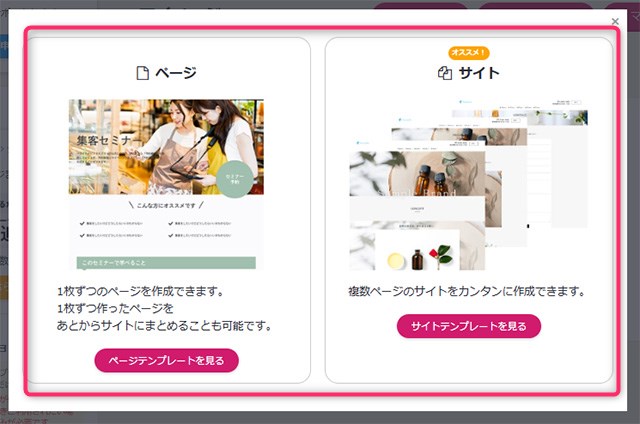
「ページ」は1枚ずつ、「サイト」は複数ページを作るときに選択します。
それではページ作成レッスンに戻ります。
チュートリアルを「使う」をクリック・タップします。
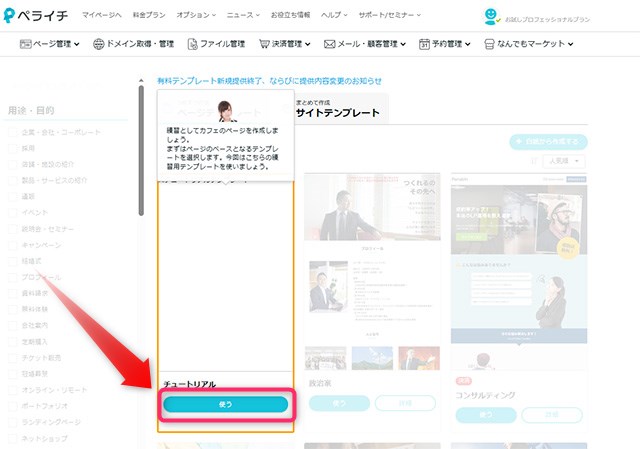
ページ作成レッスンをスタートしてテンプレートを選んだ後、この編集画面が表示されます。アドバイスに沿って、クリック・タップ・文字修正などを行ってください。8ステップで完了します。
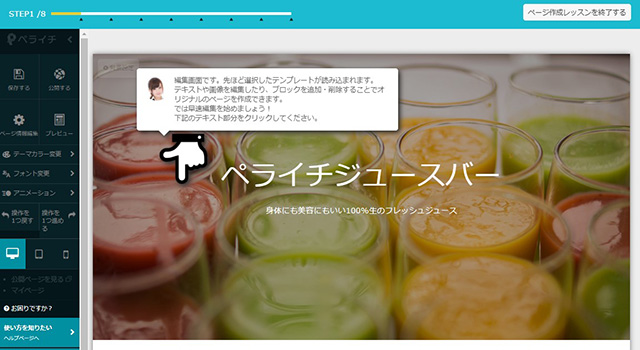
すべてのレッスンが終了しましたら、画面右上の「ページ作成レッスンを終了する」をクリック・タップします。
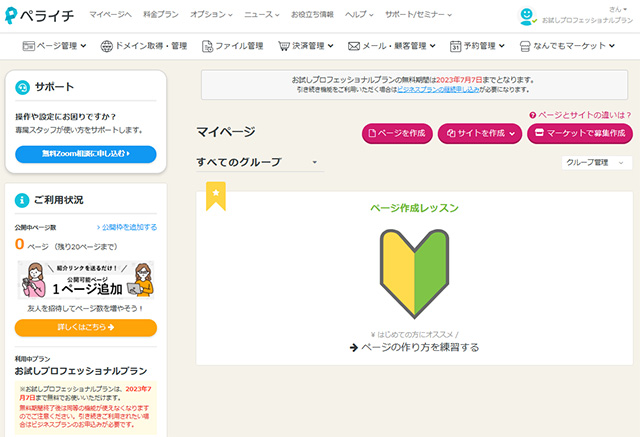
8ステップが終了しましたらマイページに戻ります。なお、デモページが公開されません。マイページに戻ると、ご利用状況が0ページとなっており、公開ページにカウントされていないことが確認できます。
「ページを作成」で1ページずつ作成を始めるか、「サイトを作成」で複数ページ作成を始めてください。
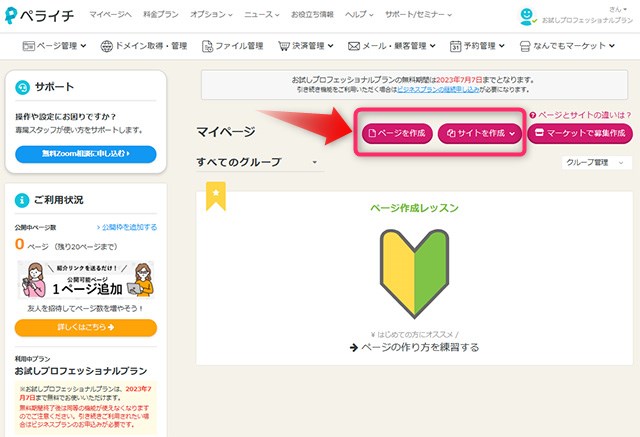
それでは「ページを作成」をクリック・タップして作成を始めましょう。
ページを作って公開しましょう
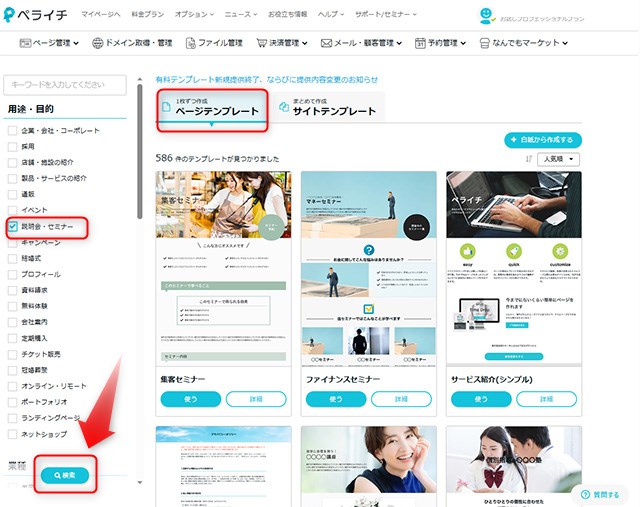
作成するページの土台ともなるテンプレートをこのページで選びます。
無料・有料を含めて500種類以上ありますので、「用途・目的」で項目などを選択し絞り込んで選ぶことも可能です。
上記では、「説明会・セミナー」にチェックを入れて検索したところ、43種類が表示されましたのでこの中から無料版を1つを選んでみます。
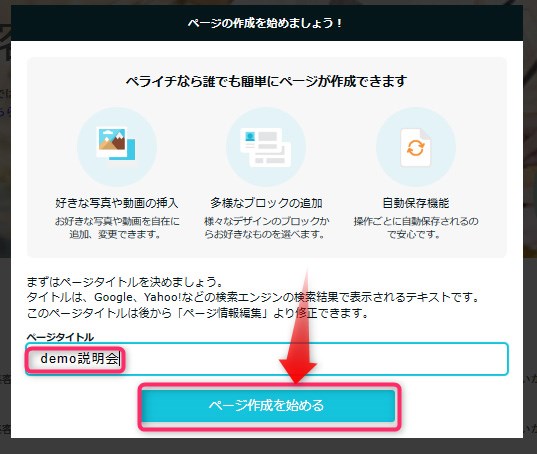
お好きなページタイトルを記入して「ページ作成を始める」をクリック・タップします。
初期画面が表示されます。
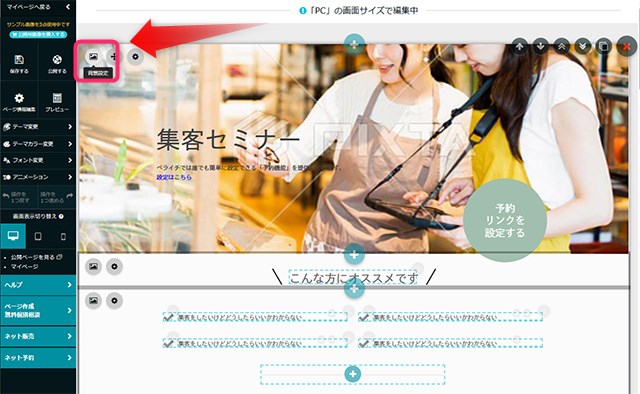
ページを編集する初期画面が表示されます。
それでは最初に「背景画像」を変更しましょう。「背景設定」をクリック・タップします。
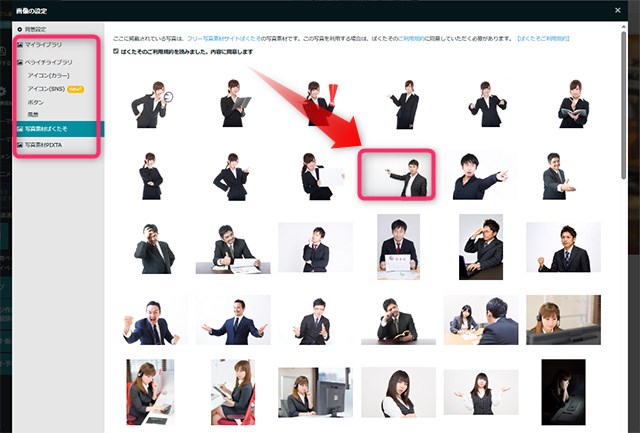
別画面表示で背景用の画像を選択する画面が表示されます。
自身の素材を利用する「マイライブラリ」、ペライチの素材、提携しているフリー素材から選ぶことができます。
今回は、フリー素材を提供している「ぱくたそ」より選びますので、規約の同意にチェックを入れて、任意の画像を選択しクリック・タップします。
ココがポイント
トップページの背景画像はサイトの顔でもありますので、できればオリジナルの画像が望ましいのですが、なければ有料・無料の画像素材のうち、コンセプトに合う画像を選択してください。
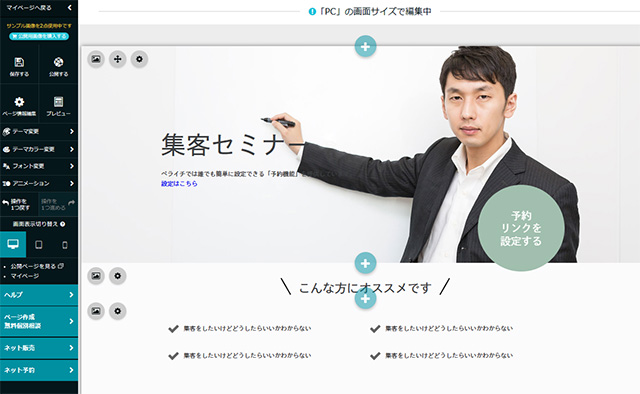
背景画像が変更になったことが確認できます。
サイト内にある画像は、同じくクリック・タップして変更することができます。
次に、テキスト修正をしますのでテキスト部分をクリック・タップします。
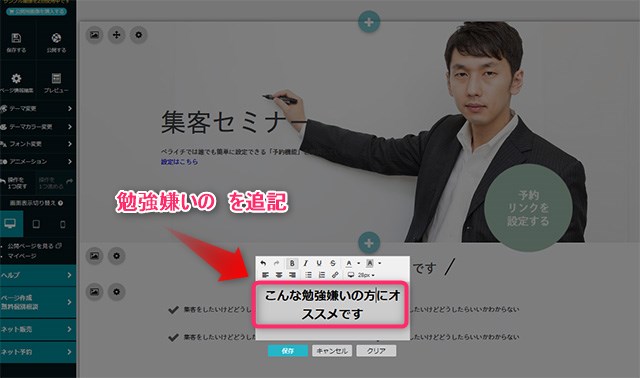
テキスト修正画面が表示されますので、任意の内容で変更してください。作業終了後は、「保存」をクリック・タップして変更を確定させましょう。
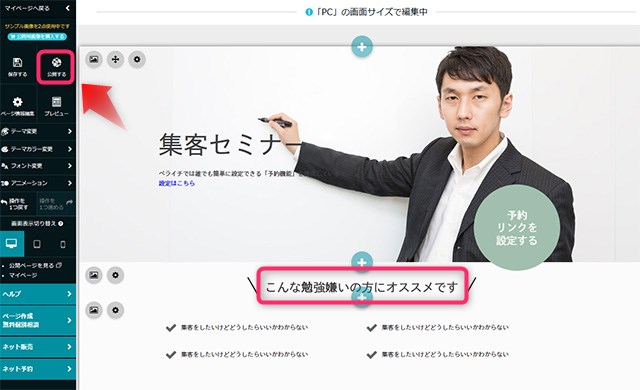
テキストが修正されました。それでは、サイトを公開してみましょう。
編集画面の「公開する」をクリック・タップします。
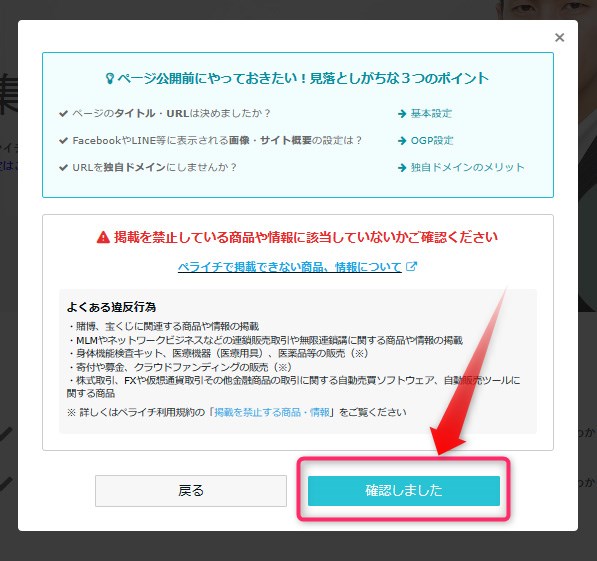
ホームページ公開前の確認事項が表示されますので、問題なければ「確認しました」をクリック・タップします。
なお、作成したホームページに有料画像が使われている場合、購入するか、購入しなければダミー画像に差し替えとなります。

公開されたアドレスが記載されたページが表示されますので、アドレスをクリック・タップします。
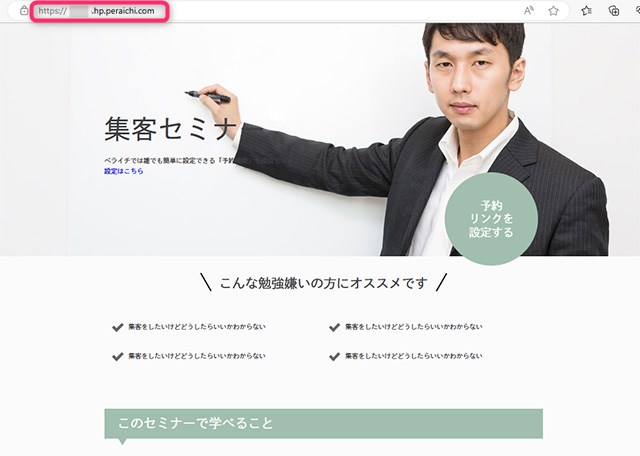
公開アドレスがhttps://~.peraichi.com/となり、一般公開されていることを確認します。
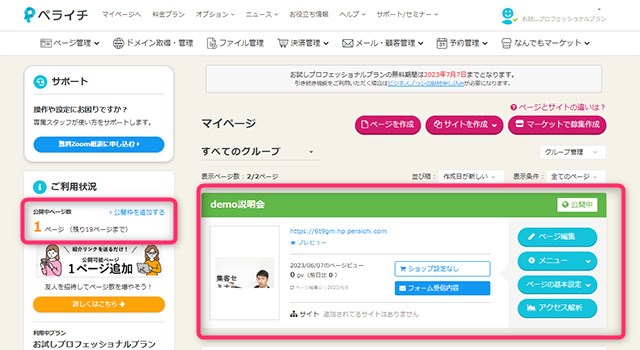
マイページでは、今回作成したページ情報が追加されています。そして「ご利用状況」で1P使われていることもわかります。
あとは、細かい設定をページで行って自分や自社で表現したいページを作成し、ブラッシュアップを進めてください。
あわせて読みたい
ペライチを深堀する
ペライチはどんなサービスで何プランがある?料金は?登録方法は?など詳しく知りたい方へ、分かりやすく1ページで解説しています。
ペライチを詳しく
-

-
ペライチとは:簡単3ステップでホームページ作成、決済・予約もできる評判のサービス
ホームページが作れない!? 無料で1P、誰でも簡単にWEBサイトが作れると評判のホームページ作成サービス「ペライチ」。SSL、スマホ対応で決済オプション(1,100円/月)追加すれば、手数料3.5%で ...
続きを見る
ペライチに登録する
-

-
ペライチの無料お試し登録をやってみた
「ホームページを作ったことは全くない」など、どんなユーザーでも簡単にホームページをスタートできるホームページ作成サービス「ペライチ」。3ステップですぐに自分のサイトを始められるサービスですが、登録自体 ...
続きを見る
まとめ
スタートアップにおすすめ
「ペライチ」では、他のホームページ制作サービスと同等か、より簡単に作成し公開することができます。なお、はじめてホームページを作るという方は「ページ作成レッスン」をご覧になってペライチでのホームページの作り方をつかんだうえで、制作に進むことをお勧めします。
記事作成者プロフィール

-
株式会社ストレン 社長
このサイトでは15年のホスティング経験から
レンタルサーバー・ドメイン・ワードプレステーマを
中立の視点から比較評価し始める・切り替える方の
立場に立った情報をお届けします。
【プロフィール】
広島市出身,早稲田大学商学部卒
SEO検定1級,情報セキュリティマネジメント
G検定,2級知的財産管理技能士
おすすめ情報サイト「マイベスト」
レンタルサーバー・ドメイン監修